Soms kan je PlayStation 4 problemen hebben met de verbinding wanneer je een multiplayer-game speelt. Als je je netwerkverbinding hebt gecontroleerd en deze is in orde, kan het zijn dat er problemen zijn met je PS4 NAT Type-instelling. In feite kan het veranderen van NAT Type een effectieve methode zijn om je PS4 netwerkstatus te verbeteren.
Dit artikel laat je zien wat NAT Type is, waar je de status ervan kunt bekijken, en hoe je het kunt veranderen voor een betere PS4 netwerkverbinding.
Wat is NAT Type?
NAT is een afkorting voor Network Address Translation. Het is een methode die de IP-adressen van al je apparaten in je huis “vertaalt” naar een openbaar IP-adres (dit gebeurt allemaal heel snel in je router). NAT is nodig omdat het veel adressen kan besparen, omdat het er veel te weinig zijn.
Er zijn hoofdzakelijk drie typen NAT:
Type 1 (Open): Dit is een volledig open type. U maakt rechtstreeks verbinding met het internet. Uw PS4 heeft de minste kans op verbreking van de verbinding en hoge gaming latency. En je kunt verbinding maken met alle NAT-types van gebruikers. Het nadeel is dat je verbinding onveilig kan zijn.
Type 2 (Moderate): Je PS4 maakt verbinding met het internet met een router. Vergeleken met het Open type heb je meer vertraging en een tragere verbinding. Maar je kunt nog steeds verbinding maken met de meeste spelers die er zijn.
Type 3 (Strict): Dit is het meest strikte type. Je PS4 maakt verbinding met het internet via een router. De kans op verbreking van de verbinding is het grootst. U kunt alleen verbinding maken met spelers van het Open type. En sommige van je PS4 online functies kunnen misschien niet werken.
Als je in NAT Type 3 zit, is het aan te raden om dit te veranderen zodat je je PS4 netwerksnelheid kunt verhogen. Dus als je een belabberde verbinding hebt bij het spelen van mulitplayer games op PS4, kun je controleren of je console het verkeerde NAT type gebruikt.
Hoe controleer je NAT Type op PS4?
Het is heel eenvoudig om te controleren in welk NAT Type je PlayStation 4 zit.
Op uw PS4:
1) Ga naar Instellingen > Netwerk > Verbindingsstatus bekijken.
2) Na de test ziet u onderaan het NAT Type.
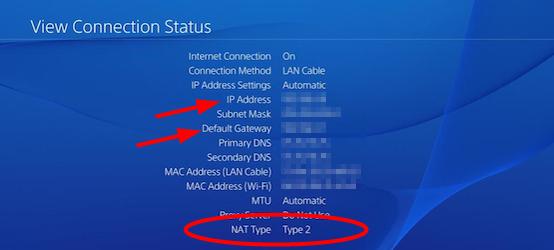
Hoe wijzigt u het NAT Type?
U kunt het NAT Type niet rechtstreeks op de PS4 wijzigen. Om het NAT-type te wijzigen, moet je enkele instellingen op je router wijzigen. En deze instellingen kunnen verschillen, afhankelijk van het merk en model van de router die je gebruikt. Je moet dus een computer en de handleiding van je router voorbereiden voordat je begint.
Hieronder volgen de gedetailleerde stappen om NAT Type te veranderen:
1) Open op je computer een webbrowser, en typ vervolgens in het adresvak het IP-adres van de standaardgateway (de standaardgateway die je zojuist hebt genoteerd). Druk daarna op Enter op uw toetsenbord.
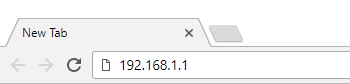
2) Voer de gebruikersnaam en het wachtwoord in voor toegang tot uw router.
3) Schakel UPnP* in de instellingen van uw router in. (De locatie van UPnP varieert afhankelijk van welke router u gebruikt. Als u hulp nodig hebt, kunt u de handleiding raadplegen om meer te weten te komen over het vinden en inschakelen van UPnP.)
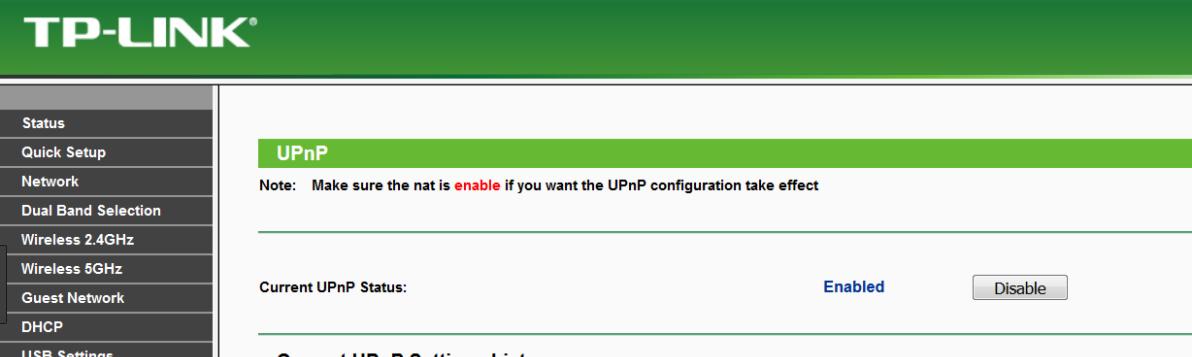
4) Er zijn twee manieren waarop u uw PS4 NAT Type kunt wijzigen. De ene is om hem in de DMZ te zetten, wat een gevaarlijke methode kan zijn. De andere is om een aantal poorten te openen. Je kunt op een van de links klikken om naar de methode te gaan die je wilt kiezen.
a) Je PS4 in de DMZ zetten:
i. Zoek de DMZ instelling op uw router (het kan zijn dat u de handleiding van uw router moet raadplegen).
ii. Schakel DMZ in en voer het IP-adres van uw PS4 in dat u zojuist hebt opgeschreven in de DMZ-instelling. Sla vervolgens op en pas uw wijzigingen toe.
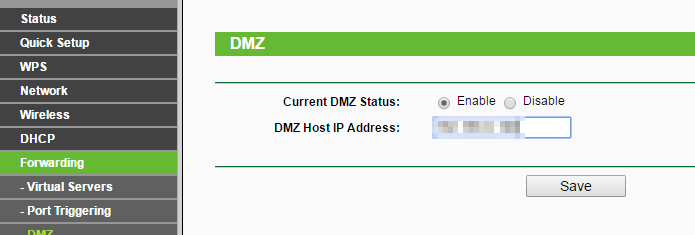
iii. Controleer of je PS4 NAT Type is veranderd en of de netwerkverbinding nu soepel verloopt.
b) Poorten doorsturen naar je PS4:
i. Ga naar het gedeelte van je router instellingen waar je poorten kunt doorsturen. (Meestal heet het “Port Forwarding”, “Virtual Servers”, “applications”. En nogmaals, uw handleiding zal u helpen om het te vinden.)
ii. Voeg aangepaste poorten toe:
De nummers en types (TCP/UDP) van de poorten die u gaat invoeren staan hieronder (allemaal aanbevolen door Sony):
80(TCP), 443(TCP), 3478(TCP and UDP), 3479(TCP and UDP), 3480(TCP)
Merk op dat u aan elk van deze poorten een naam moet geven en het IP adres van uw PS4 moet toewijzen.
iii. Pas uw wijzigingen toe.
iv. Controleer of het NAT Type op uw PS4 is veranderd en of uw multiplayer spelervaring beter is.
- PlayStation 4 (PS4)